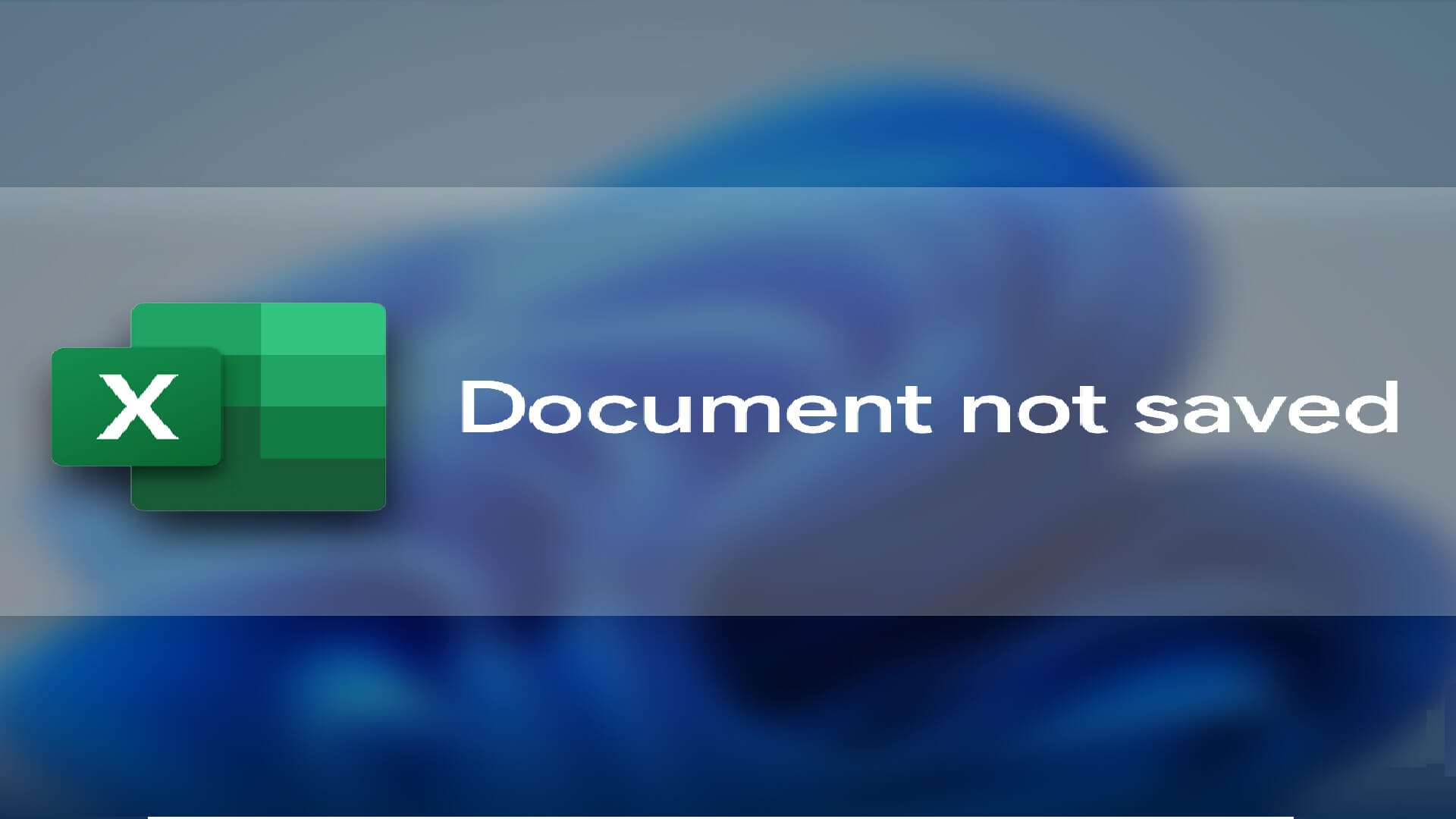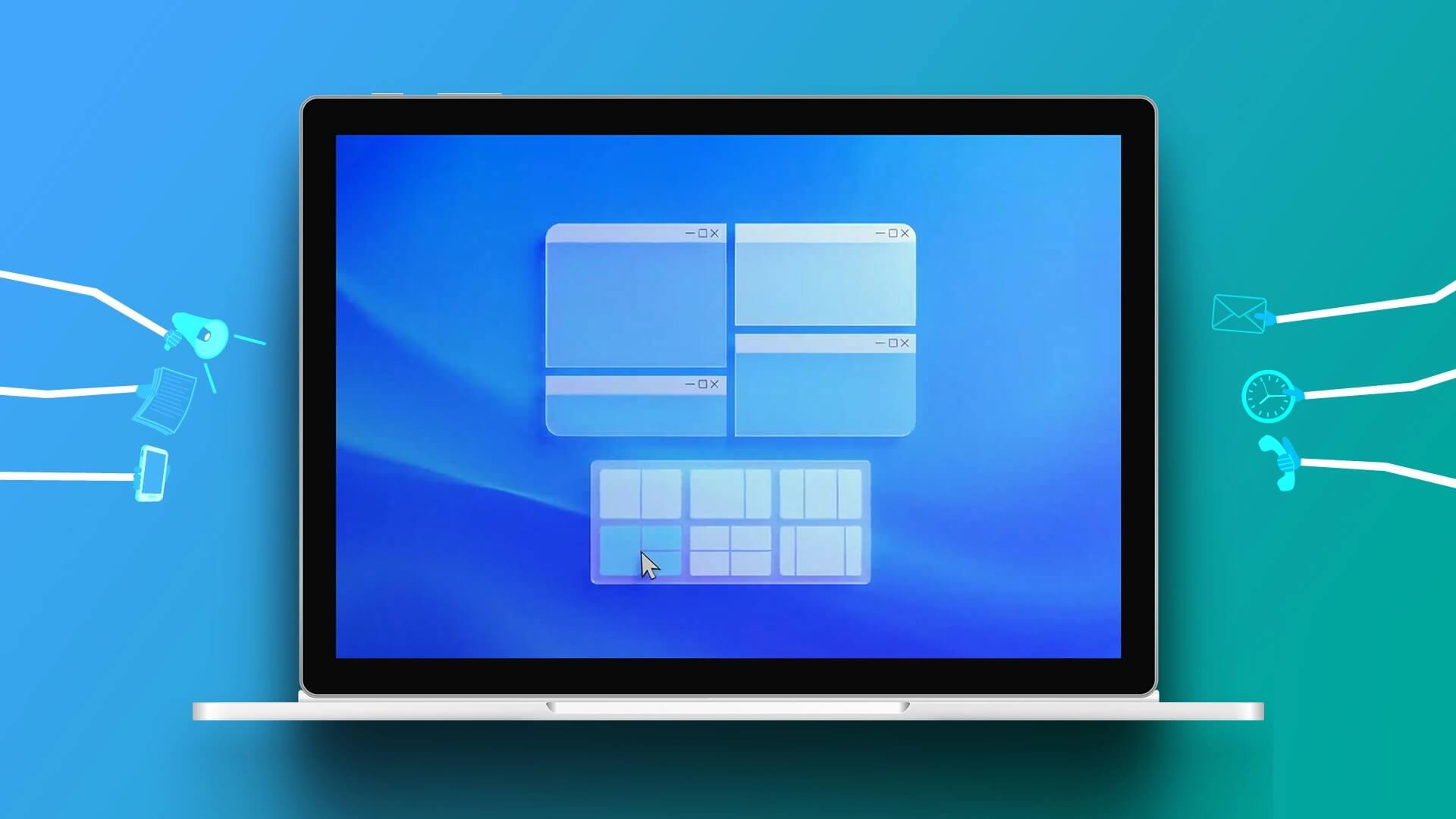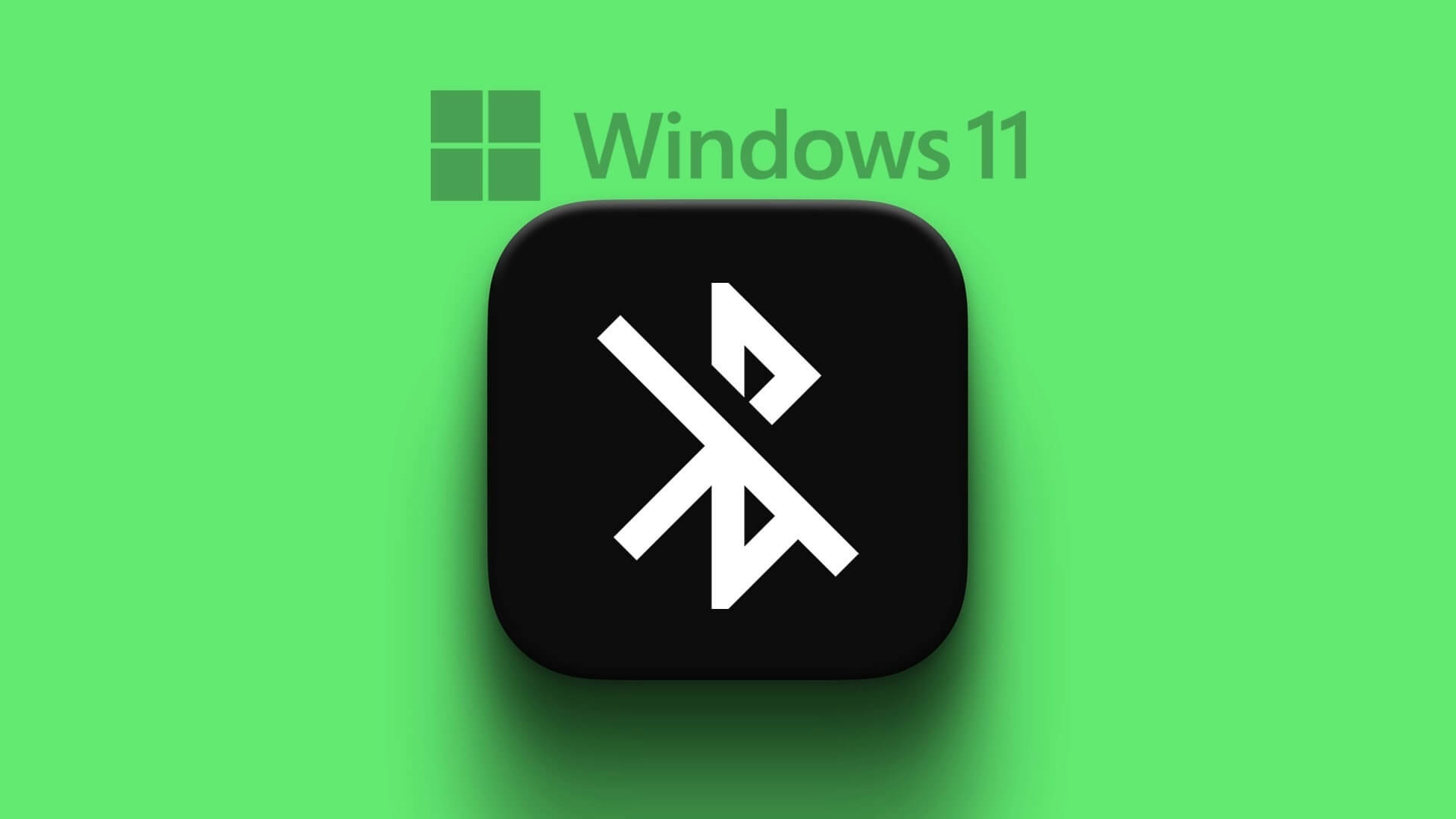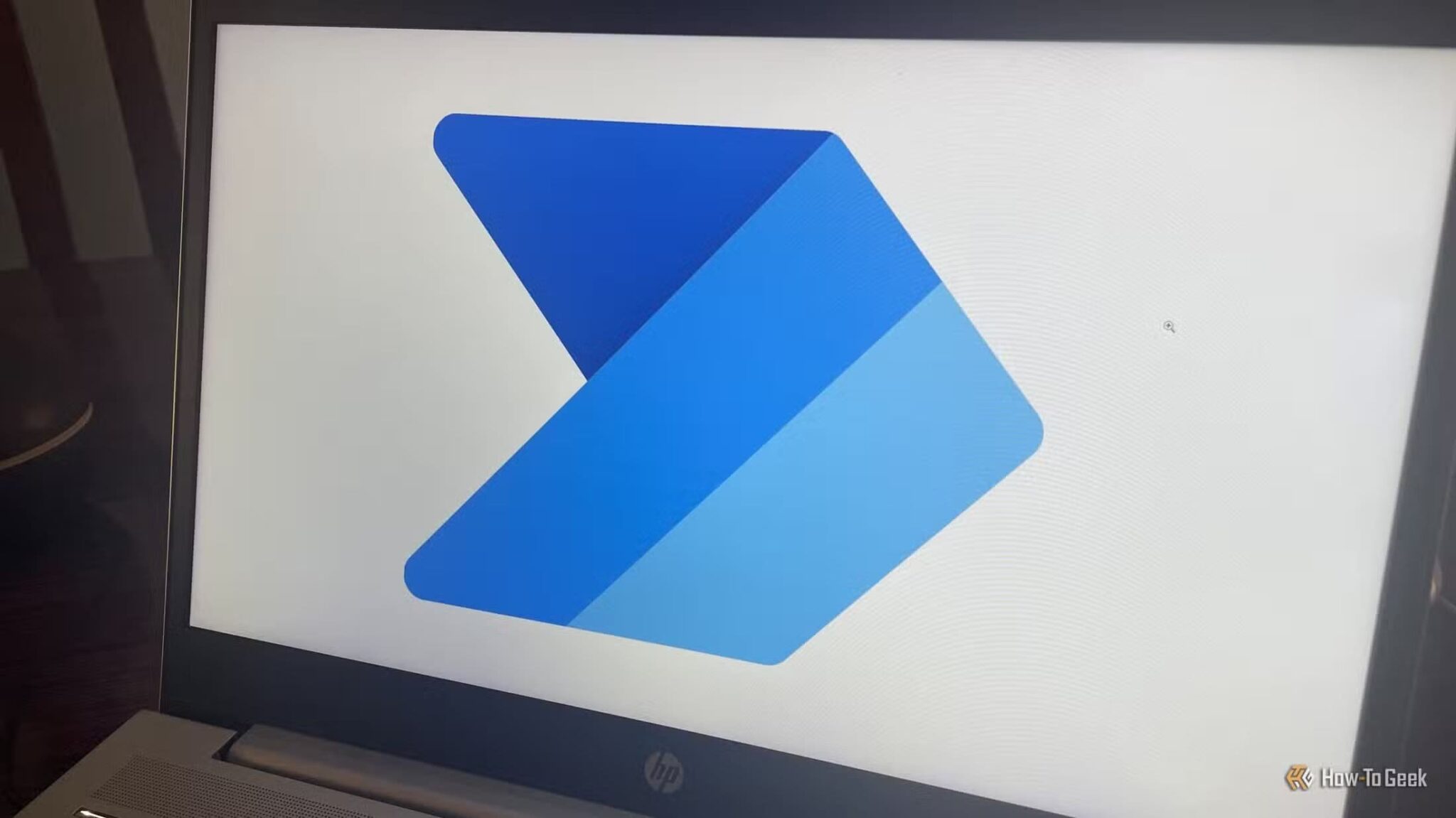Вы часто можете столкнуться с приложением или системным процессом, работающим в фоновом режиме и потребляющим чрезмерное количество системных ресурсов. Высокий уровень потребления системных ресурсов этим процессом может значительно замедлить работу других системных процессов и превратить ваш компьютер в настоящий кошмар. Это может даже привести к его полному сбою. Мы уже рассмотрели ряд проблем и процессов, связанных с высокой загрузкой процессора, на нашем сайте. Кроме того, сегодня мы обсудим, как устранить проблему высокой загрузки процессора службой .NET Runtime Optimization Service и как вернуть её к приемлемому уровню.
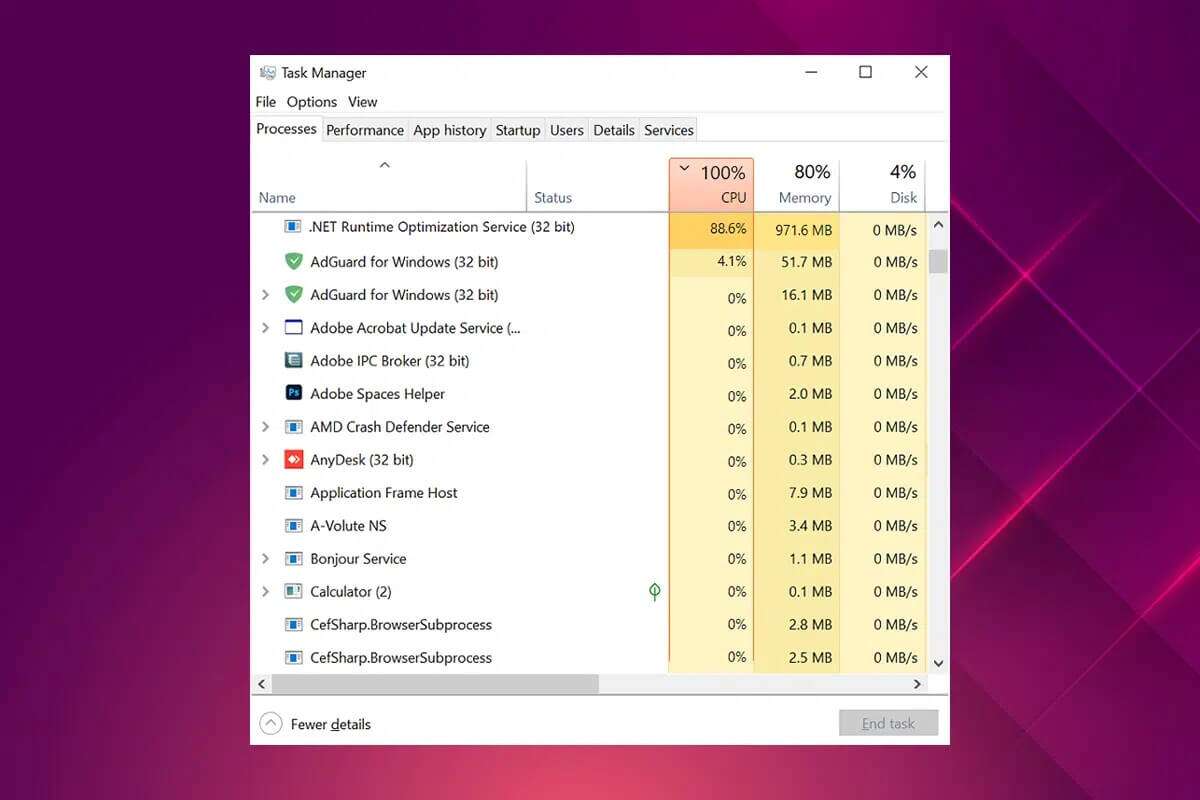
Как исправить высокую загрузку процессора службой оптимизации времени выполнения .NET в Windows 10
Как вы знаете, этот фреймворк .NET используется Microsoft и другими компаниями, в частности, для разработки и запуска приложений Windows. Исполняемый файл этой службы, mscorsvw.exe, является официальным компонентом Windows и выполняет задачу оптимизации фреймворка .NET перед перекомпиляцией и компиляцией библиотек .NET. Это способствует ускорению работы приложений и программ. Служба оптимизации работает в фоновом режиме, когда компьютер неактивен в течение короткого периода времени (5–10 минут).
Почему служба оптимизации времени выполнения .NET вызывает высокую загрузку ЦП?
Иногда перекомпиляция библиотек .NET может занять больше времени, чем обычно. Это приводит к:
- Ваша компьютерная служба работает медленнее, чем обычно.
- Неисправности вашего компьютера.
- Служба коррумпирована.
- Использование системных ресурсов вредоносным ПО.
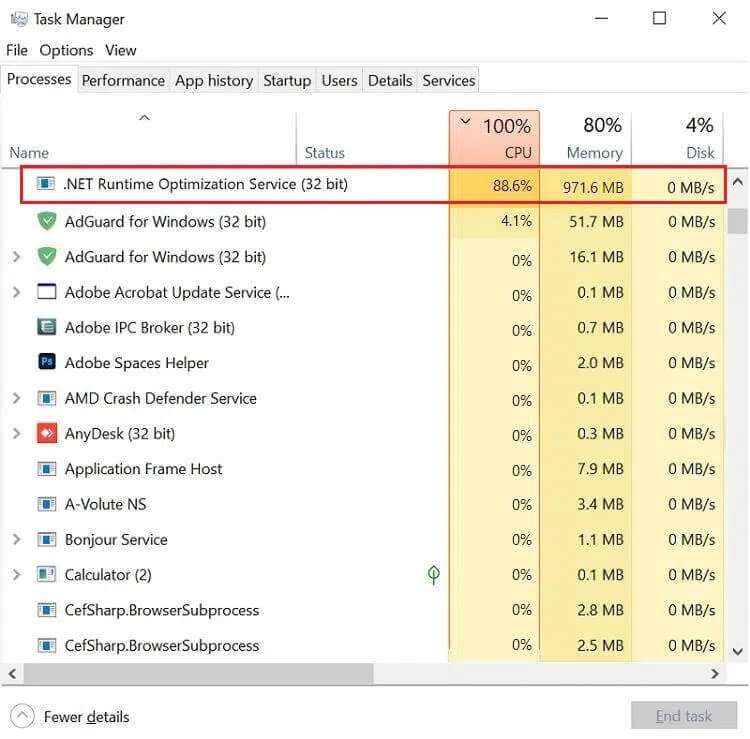
Учитывая влияние этой службы на производительность отдельных приложений, не рекомендуется завершать её работу сразу же при первых признаках повреждения. Если служба завершается слишком долго, вы можете ускорить процесс, выполнив несколько команд или скрипт. Другие способы решения проблемы включают сканирование компьютера на наличие вредоносных программ и вирусов, перезапуск службы и выполнение чистой загрузки, как описано в следующем разделе.
Метод 1: Выполните чистую загрузку компьютера
Весьма вероятно, что служба испытывает трудности с перекомпиляцией библиотек для конкретного стороннего приложения и, следовательно, потребляет больше ресурсов процессора для выполнения этой задачи. Вы можете выполнить чистую загрузку, загрузив только необходимые драйверы и программы автозагрузки, чтобы проверить, действительно ли сторонняя программа вызывает высокую загрузку процессора службой .NET Runtime Optimization Service. Вот шаги для выполнения чистой загрузки в Windows 10:
1. Нажмите клавиши Windows + R В то же время, чтобы начать бегать Чат.
2. Тип MSCONFIG и нажмите клавишу. Enter Открыть Настройка системы.
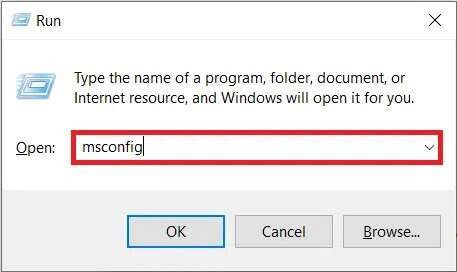
3. Перейдите на вкладку Услуги и установите флажок «Скрыть все службы Microsoft».
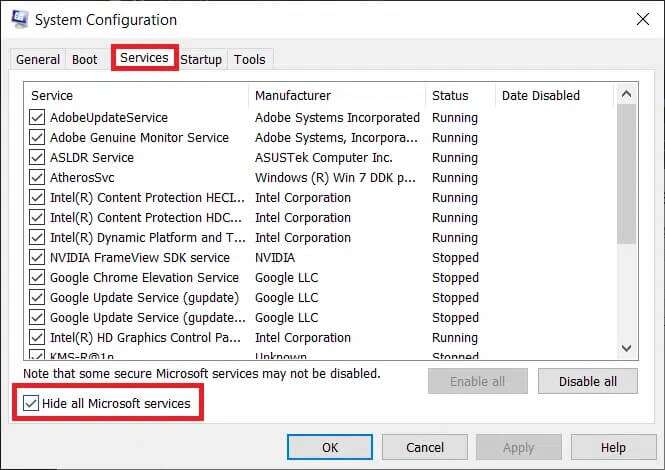
4. Затем нажмите кнопку Отключить все , показанный на изображении. Это остановит все сторонние службы и ненужные службы, работающие в фоновом режиме.
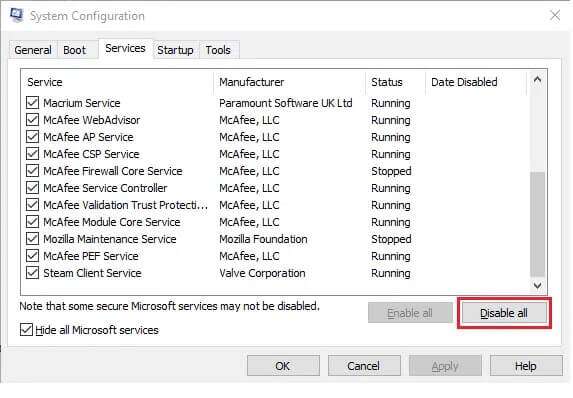
5. Сохраните изменения, нажав кнопку. «Применить» > «ОК».
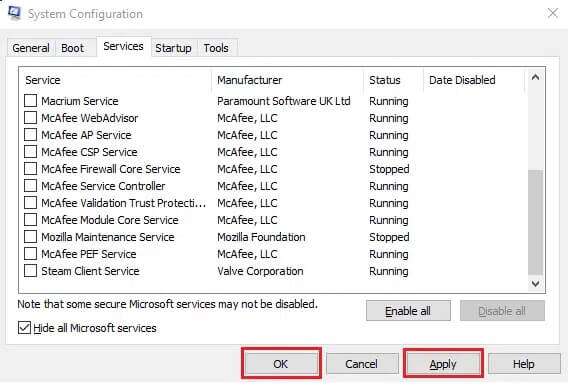
6. Появится всплывающее окно с вопросом, хотите ли вы перезапустить систему или выйти без перезапуска, как показано на рисунке. Выберите нужный вариант. Выйти без перезагрузки.
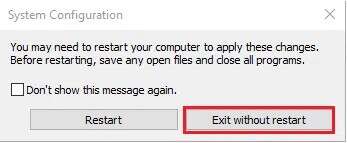
7. Снова откройте окно «Конфигурация системы», повторив шаги 1–2. Перейдите на вкладку «Автозагрузка».
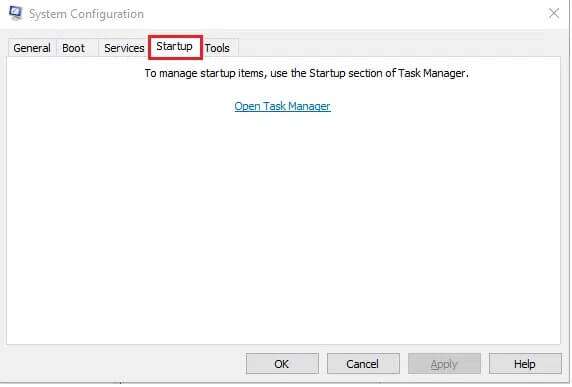
8. Щелкните по гиперссылке. Открыть диспетчер задач , как показано.
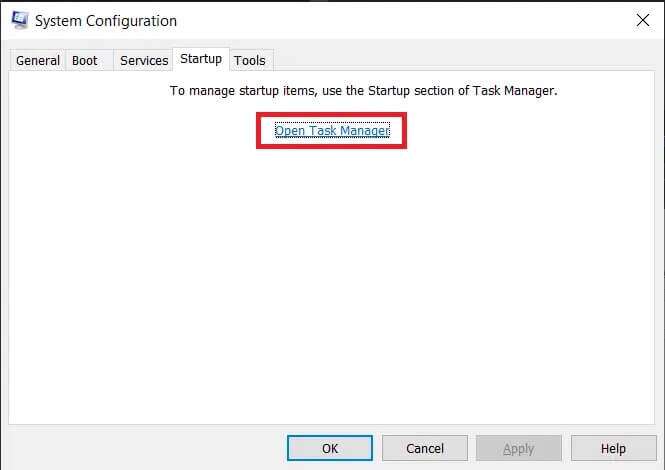
ملاحظة: Проверьте столбец «Влияние на запуск» для всех перечисленных приложений/процессов и отключите те из них, которые оказывают большое влияние на запуск.
9. Щелкните правой кнопкой мыши на Приложение (Такие как Пар) И выберите вариант Отключить Как показано ниже.
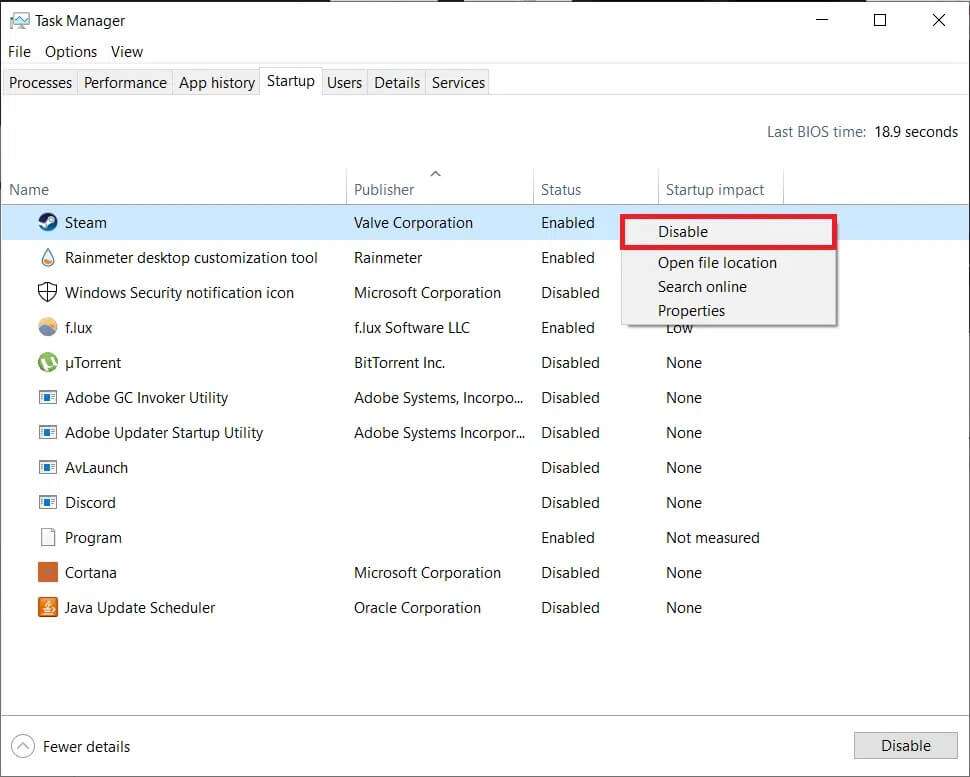
10. Наконец, закройте все активные окна приложений и перезагрузите компьютер. Он загрузится в режиме чистой загрузки.
11. Теперь проверьте загрузку процессора службой .NET Runtime в диспетчере задач. Если она в норме, поочередно включайте сторонние программы, чтобы определить причину и удалить их, чтобы избежать подобных проблем в будущем.
Метод 2: Улучшение процессов .NET Framework
Поскольку остановить эту службу невозможно, вы можете немного ускорить её работу, разрешив ей использовать дополнительные ядра процессора. По умолчанию служба использует только одно ядро.
- Вы можете выполнить некоторые команды самостоятельно
- Или просто загрузите официальный скрипт Microsoft с сайта GitHub И включи его.
Вариант 1: через командную строку
1. Нажмите «Пуск» и введите Командная строка И нажмите Запустить от имени администратора , как показано.
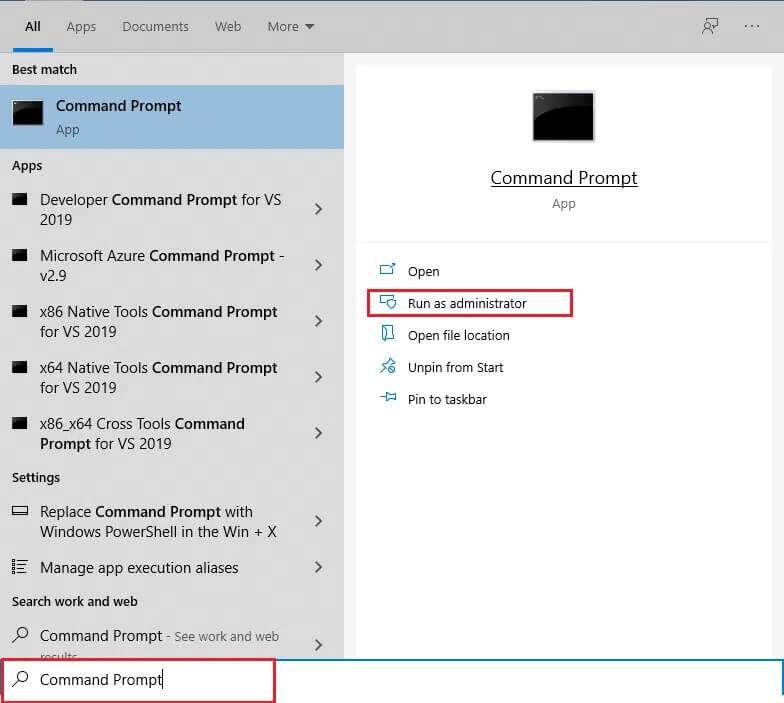
2. Введите указанную команду и нажмите клавишу. Enter реализовать это.
ملاحظة: Выполняемые команды различаются в зависимости от архитектуры системы.
- Для 32-битных систем: cd c:\Windows\Microsoft.NET\Framework\v4.0.30319
- Для 64-битных систем: cd c:\Windows\Microsoft.NET\Framework64\v4.0.30319
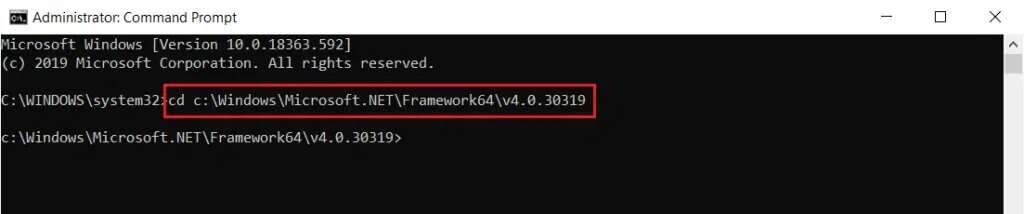
3. Далее выполняем исполнительные пункты. ngen.exe , Как показано ниже.
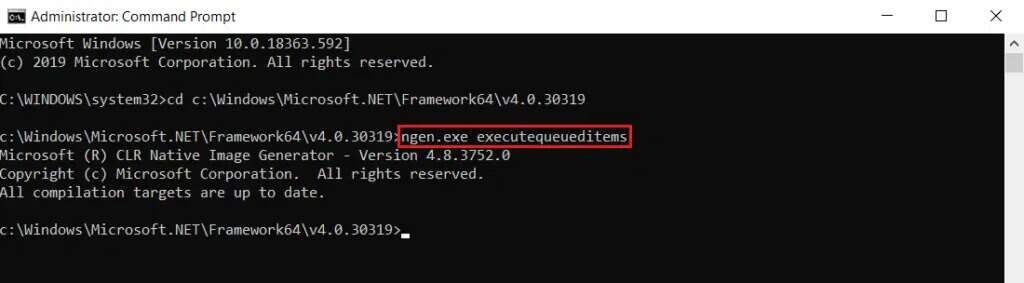
Совет: определите, установлена ли на вашем компьютере 32- или 64-разрядная версия Windows.
Если вы не уверены в архитектуре своей системы, просто следуйте данным шагам:
1. Нажмите клавиши Windows + R Вместе открывать Диалоговое окно «Выполнить».
2. Тип msinfo32 И нажмите "OK" открыть окно Системная информация.
3. Здесь проверьте метку «Тип системы», чтобы убедиться в ее правильности.
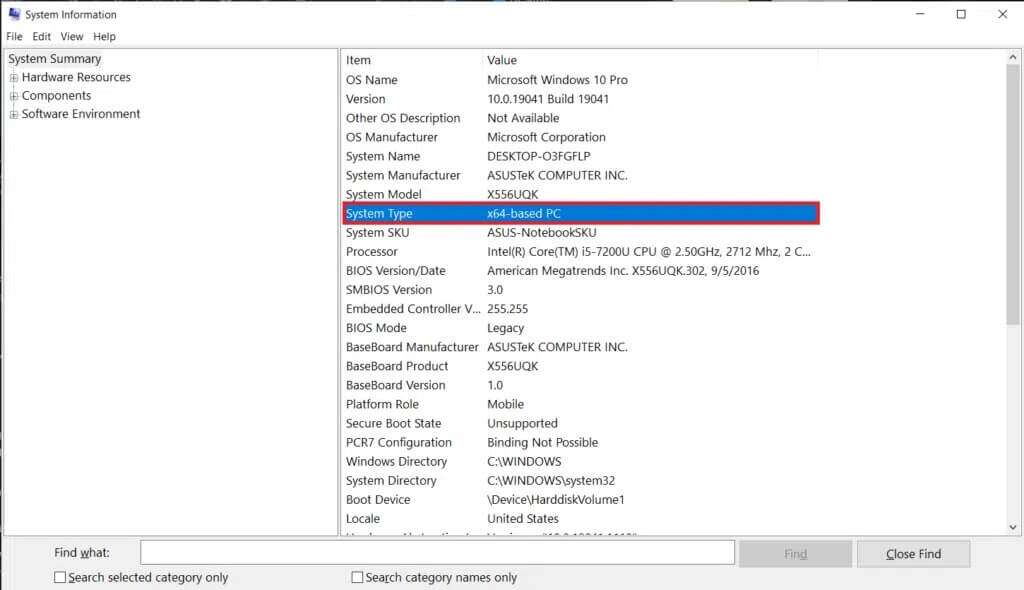
Вариант 2: через GitHub Script
1. Перейти на страницу GitHub Чтобы получить сценарий.
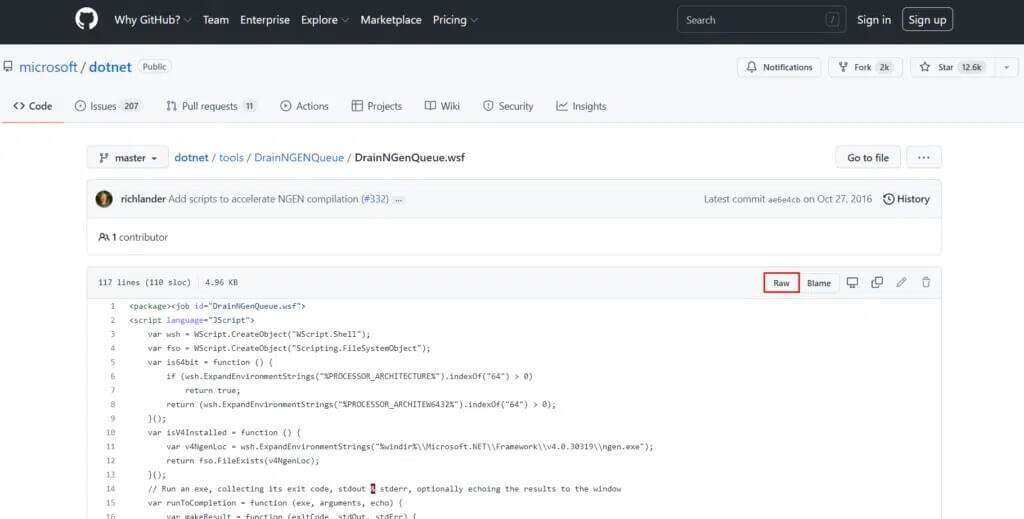
2. Щелкните правой кнопкой мыши по кнопке. Сырье И выберите вариант Сохранить ссылку как… Как показано.
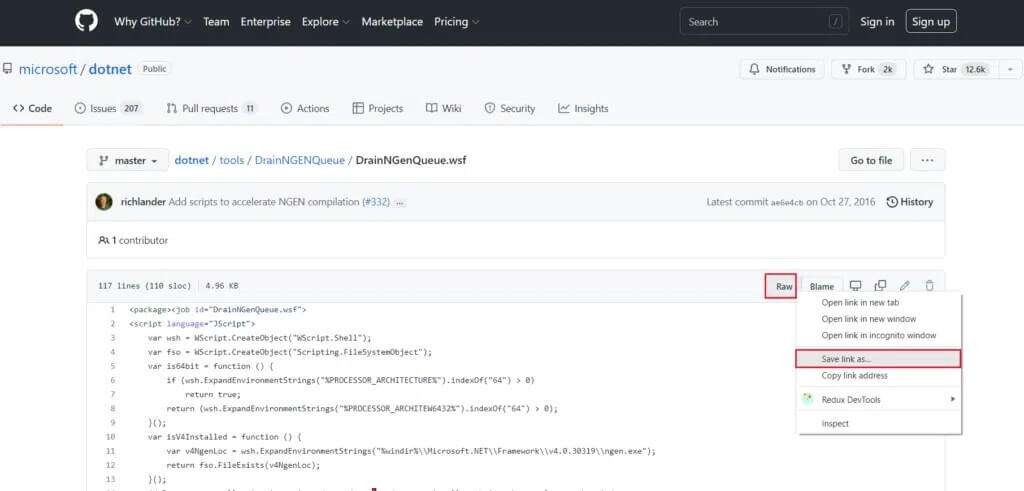
3. Изменение Сохранить как إلى Файл сценария Windows И нажмите Сохранить.
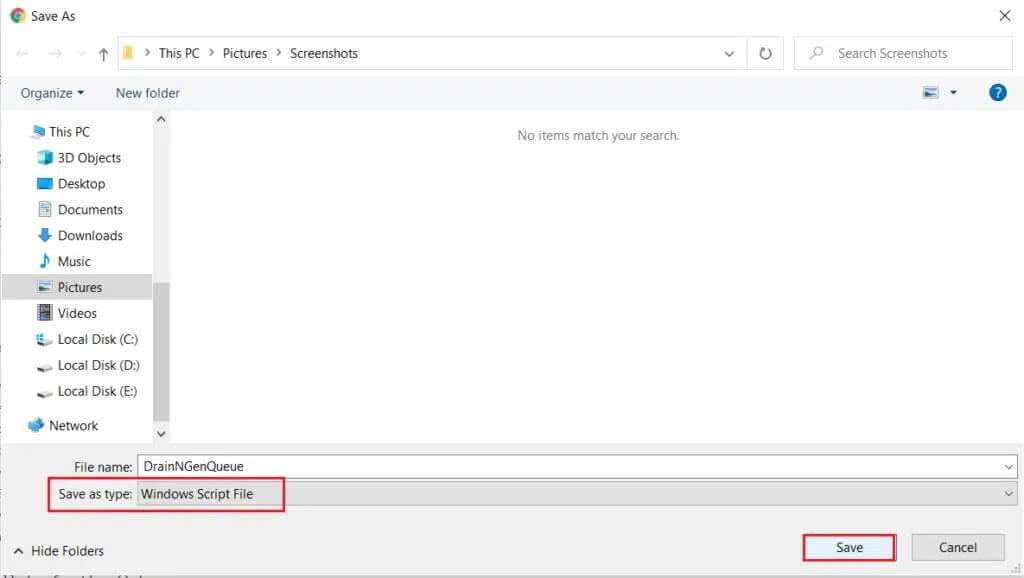
4. После загрузки откройте файл с помощью Хост сценариев Windows.
Метод 3: Перезапуск службы оптимизации времени выполнения .NET
Службы часто выходят из строя, а затем ведут себя странно, например, используя избыточное количество системных ресурсов или оставаясь активными в течение длительного времени. Сбой в работе экземпляра может быть вызван ошибками в текущей версии операционной системы Windows. Вот как устранить высокую загрузку процессора службой .NET Runtime Optimization Service, перезапустив службу:
ملاحظة: Это решение работает только с системами, имеющими специальную графическую карту, поддерживаемую NVIDIA.
1. Нажмите клавиши Windows + R В то же время, чтобы начать бегать Чат.
2. Тип services.msc И нажмите "OK" Чтобы открыть приложение Услуги.
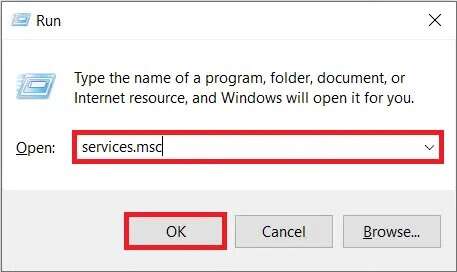
3. Прокрутите список и найдите нужную услугу. Контейнер телеметрии NVIDIA.
4. Щелкните правой кнопкой мыши по нему и выберите ئصائص Из контекстного меню, как показано.
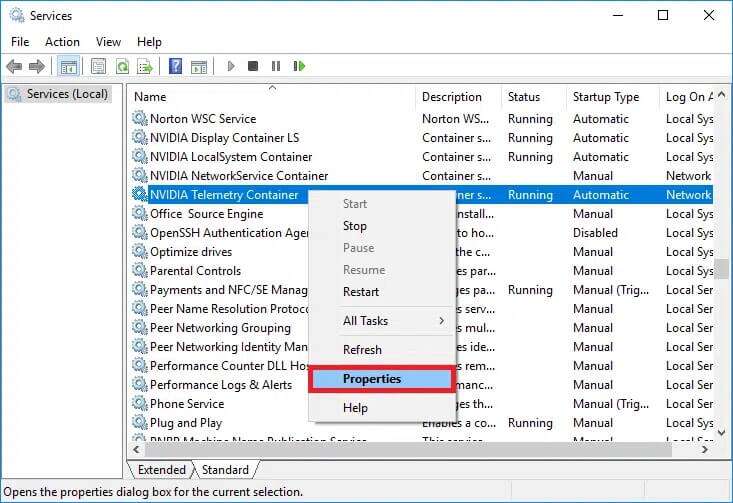
5. Щелкните кнопку "Выключение" Сначала дождитесь, пока статус службы изменится на «Остановлена», а затем нажмите кнопку «Запустить», чтобы перезапустить ее снова.
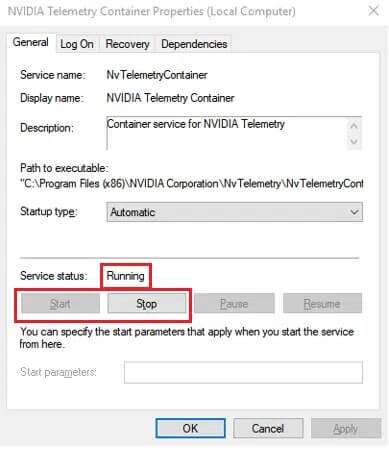
6. Убедитесь, что тип запуска установлен на «Автоматический».
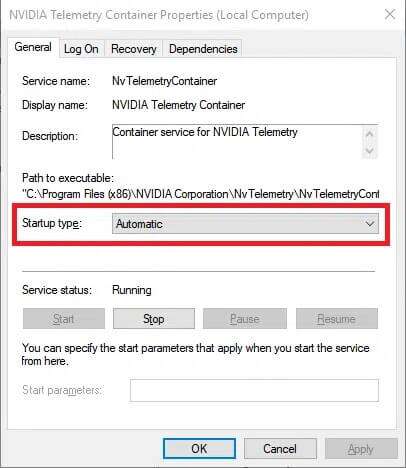
7. После перезапуска службы нажмите Применить > ОК Чтобы сохранить изменения и закрыть окно «Свойства».
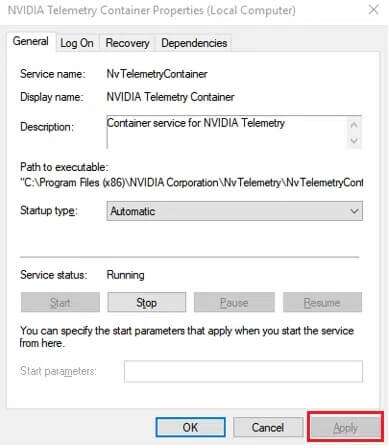
8. Нажмите клавиши Ctrl + Shift + Esc Вместе открывать Диспетчер задач Проверьте, продолжает ли служба использовать высокие ресурсы ЦП.
Метод 4: обнаружение и удаление вредоносных программ
Если аномальная загрузка процессора службой сохраняется, запустите проверку на вирусы и вредоносное ПО, чтобы исключить возможность заражения. Вредоносные приложения могут проникнуть на ваш компьютер, если вы не будете осторожны. Эти программы маскируются под легитимные компоненты Windows, вызывая различные проблемы, такие как высокая загрузка процессора. Вы можете использовать встроенный Защитник Windows для сканирования компьютера или любое другое специализированное защитное ПО. Выполните следующие действия, чтобы устранить проблему высокой загрузки процессора службой .NET Runtime Optimization Service, удалив вредоносное ПО с компьютера:
1. Нажмите клавиши Windows + I В то же время, чтобы открыть Настройки.
2. Здесь нажмите Обновление и безопасность , как показано.
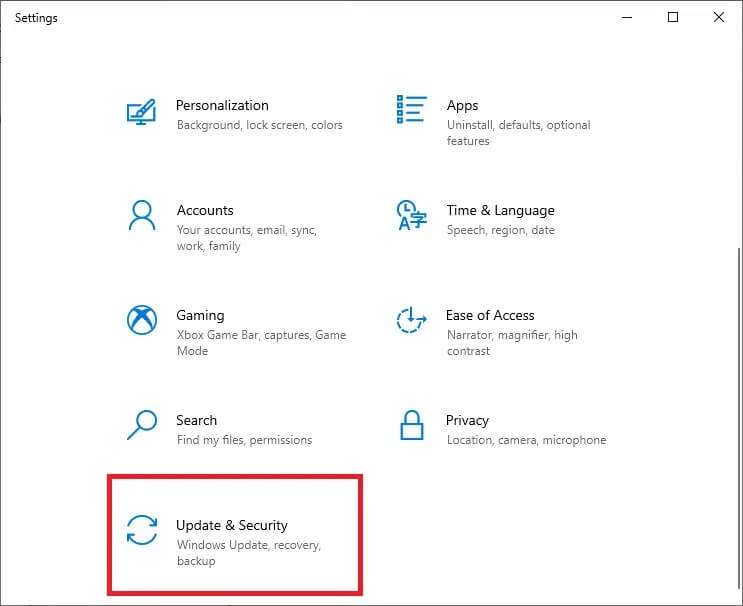
3. Перейти в меню Безопасность Windows и нажмите вирус & Защита от угроз
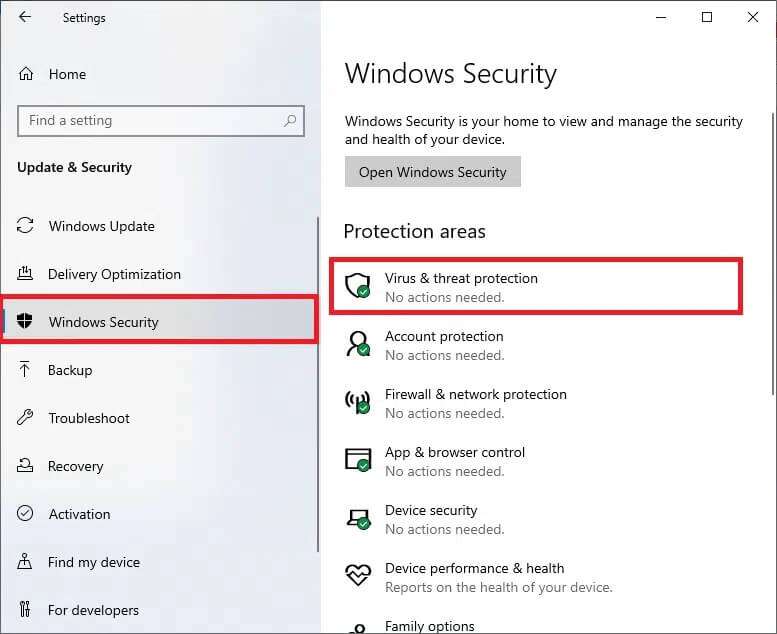
4. Щелкните Быстрая проверка Просканировать компьютер на наличие вредоносных программ.
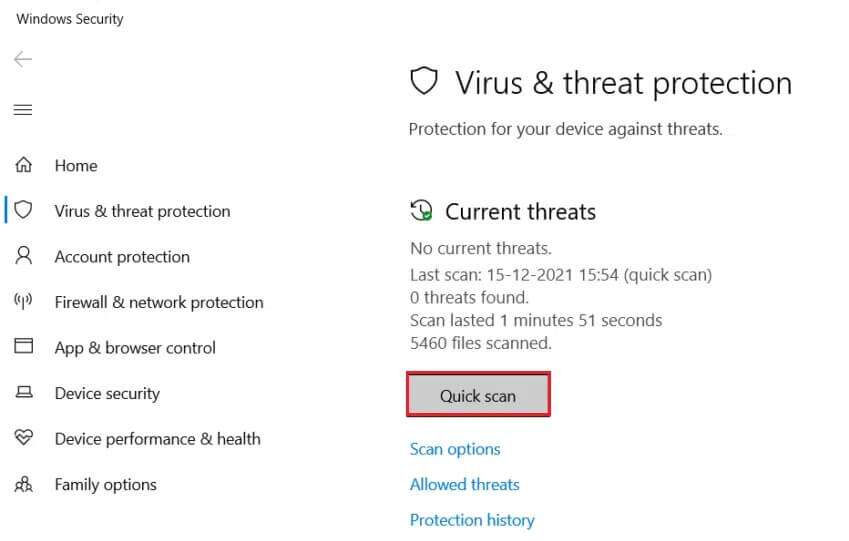
5. Если обнаружено вредоносное ПО, нажмите Начать процесс Чтобы удалить или заблокировать его, перезагрузите компьютер.
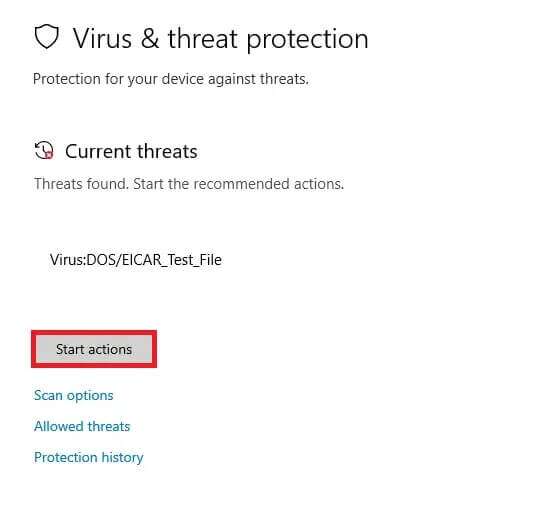
Надеемся, что одно из вышеперечисленных решений помогло устранить высокую загрузку процессора службой .NET Runtime Optimization Service на вашем компьютере. Если проблема повторится, проверьте наличие обновлений Windows или переустановите последнюю версию. . NET FrameworkТакже, если у вас есть какие-либо вопросы/предложения по этой статье, не стесняйтесь оставлять их в разделе комментариев.